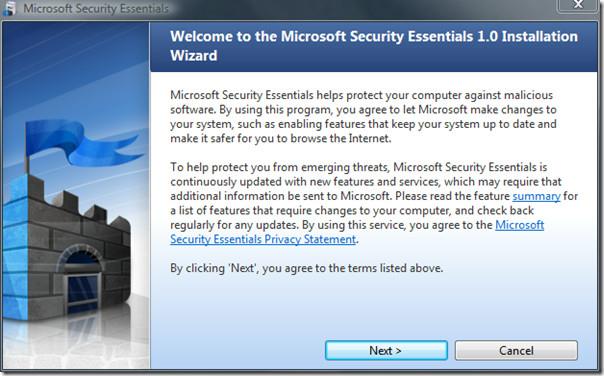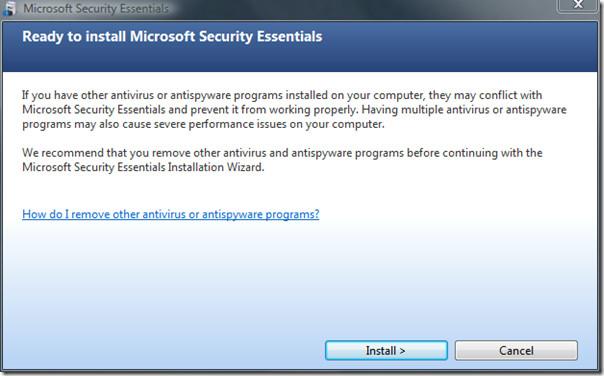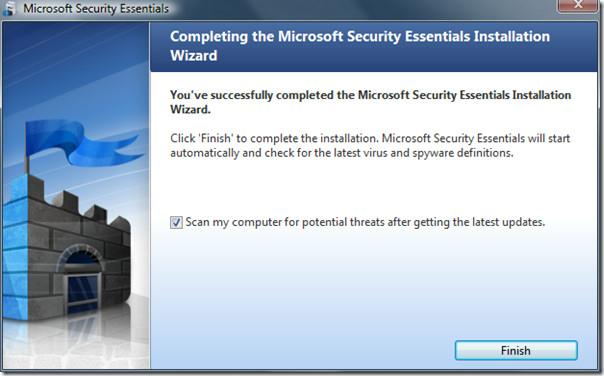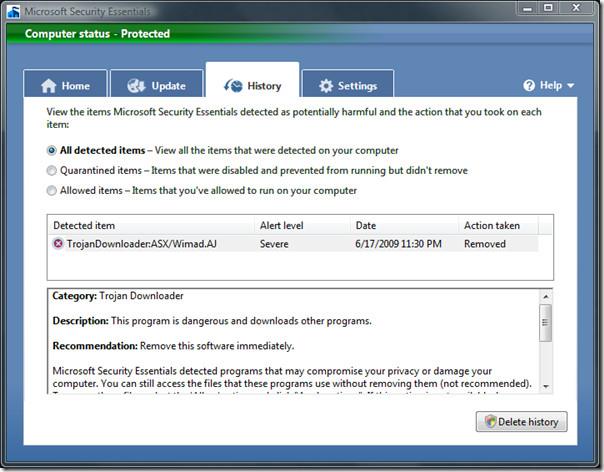Microsoft Security Essentials est le dernier logiciel antivirus/anti-spyware de Microsoft pour Windows. Il est déjà testé en interne chez Microsoft et son lancement est prévu pour septembre prochain. Nous avons eu la chance de tester la version pré-bêta de Security Essentials. Je l'ai testée sous Windows Vista et j'ai été très impressionnée. Vous trouverez ci-dessous son test complet et quelques conclusions intéressantes.
Mise à jour : Microsoft Security Essentials a finalement été publié au public, découvrez-le ici.
Remarque : cliquez sur les images ci-dessous pour les agrandir.
Installation
L'installation a été un jeu d'enfant. Voici la procédure étape par étape. Lors de la première exécution du programme d'installation, l'écran de bienvenue s'affiche. Cliquez sur Suivant.
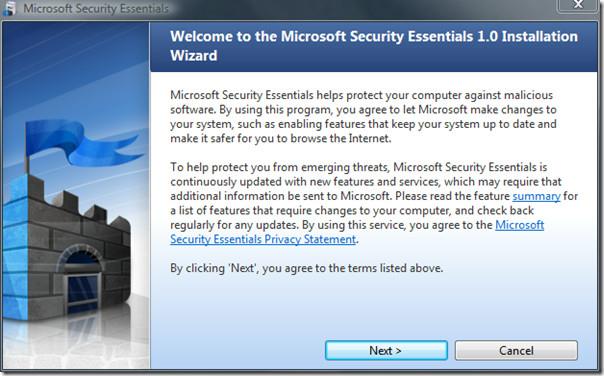 Lisez le contrat de licence et cliquez sur J'accepte.
Lisez le contrat de licence et cliquez sur J'accepte.
 Voici le véritable problème pour ceux qui utilisent des versions non authentiques de Windows. Cette étape permet de vérifier si votre Windows est authentique. Cliquez sur « Valider » pour vérifier. Si votre Windows est validé, vous passerez à l'étape suivante. Sinon, l'installation échouera.
Voici le véritable problème pour ceux qui utilisent des versions non authentiques de Windows. Cette étape permet de vérifier si votre Windows est authentique. Cliquez sur « Valider » pour vérifier. Si votre Windows est validé, vous passerez à l'étape suivante. Sinon, l'installation échouera.
 Une fois votre Windows validé, Security Essentials est prêt à être installé. Cliquez sur « Installer » pour lancer l'installation.
Une fois votre Windows validé, Security Essentials est prêt à être installé. Cliquez sur « Installer » pour lancer l'installation.
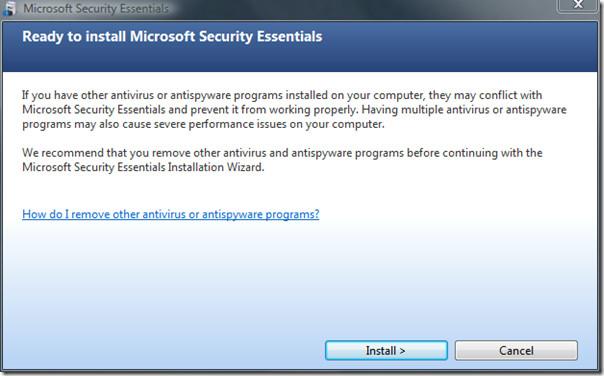 Installation…
Installation…
 Une fois l’installation terminée, cochez la case Analyser mon ordinateur et cliquez sur Terminer.
Une fois l’installation terminée, cochez la case Analyser mon ordinateur et cliquez sur Terminer.
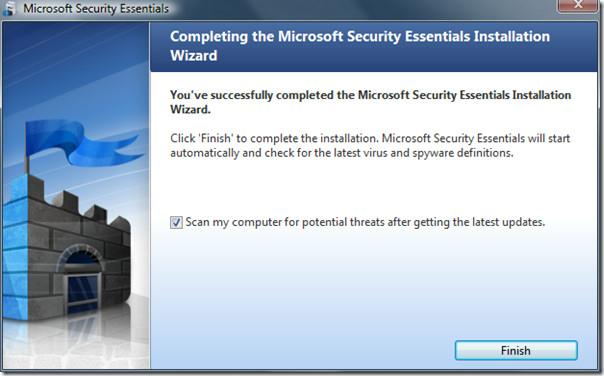
Utilisation de Security Essentials
Une fois l'installation terminée, vous serez redirigé vers les mises à jour automatiques des définitions de virus et de logiciels espions.
 Accédez maintenant à l’onglet Accueil où vous serez averti que tout se passe bien.
Accédez maintenant à l’onglet Accueil où vous serez averti que tout se passe bien.
 Pour effectuer une analyse système, vous pouvez choisir parmi trois options : Rapide, Complète ou Personnalisée. J'ai d'abord effectué une analyse rapide pour vérifier son bon fonctionnement. L'analyse rapide n'a pas été aussi rapide que son nom l'indique : elle a pris plusieurs minutes (10 minutes exactement sur mon système).
Pour effectuer une analyse système, vous pouvez choisir parmi trois options : Rapide, Complète ou Personnalisée. J'ai d'abord effectué une analyse rapide pour vérifier son bon fonctionnement. L'analyse rapide n'a pas été aussi rapide que son nom l'indique : elle a pris plusieurs minutes (10 minutes exactement sur mon système).
 Je n'ai pas effectué d'analyse complète, car cela aurait pris plus de 20 minutes, voire 2 à 3 heures. J'ai donc opté directement pour une analyse personnalisée. Vous devez choisir le lecteur ou la destination à analyser, puis cliquer sur OK.
Je n'ai pas effectué d'analyse complète, car cela aurait pris plus de 20 minutes, voire 2 à 3 heures. J'ai donc opté directement pour une analyse personnalisée. Vous devez choisir le lecteur ou la destination à analyser, puis cliquer sur OK.
Mise à jour : Pour ceux qui se demandent pourquoi je n'ai pas effectué d'analyse complète, le problème n'était pas une question de temps (même si je l'ai fait plus tard). Il n'était pas nécessaire de revoir l'option Analyse complète, car elle est similaire à l'analyse rapide, mais analyse tous les emplacements du disque dur.

Voici à quoi ressemble la fenêtre d’accueil lorsqu’une menace est détectée.
 Pour supprimer cette menace, cliquez sur le bouton « Nettoyer l'ordinateur ». Il semble qu'un cheval de Troie se soit installé sur mon ordinateur, mais NOD32 n'a pas réussi à le détecter.
Pour supprimer cette menace, cliquez sur le bouton « Nettoyer l'ordinateur ». Il semble qu'un cheval de Troie se soit installé sur mon ordinateur, mais NOD32 n'a pas réussi à le détecter.

Je dois féliciter Security Essentials pour avoir trouvé et supprimé ce stupide cheval de Troie.

Pour planifier une analyse, vous pouvez cliquer sur le lien Modifier ma planification d'analyse dans la fenêtre d'accueil ou accéder directement aux paramètres.
 Vous trouverez ci-dessous quelques captures d’écran supplémentaires de l’action par défaut, de la protection en temps réel et des paramètres avancés.
Vous trouverez ci-dessous quelques captures d’écran supplémentaires de l’action par défaut, de la protection en temps réel et des paramètres avancés.


 Dans l'onglet « Historique », vous pouvez consulter tous les éléments détectés, mis en quarantaine et autorisés. Pour supprimer l'intégralité de l'historique, cliquez sur le bouton « Supprimer l'historique ».
Dans l'onglet « Historique », vous pouvez consulter tous les éléments détectés, mis en quarantaine et autorisés. Pour supprimer l'intégralité de l'historique, cliquez sur le bouton « Supprimer l'historique ».
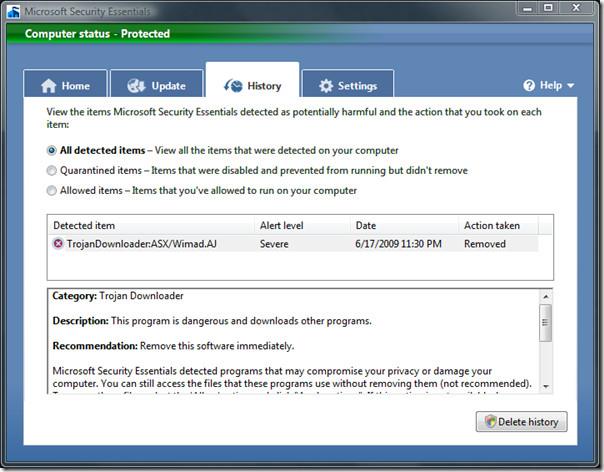
Conclusion
Ayant testé la version pré-bêta, il est difficile de tirer un verdict final. Mais un point important est sa simplicité d'utilisation et sa faible empreinte mémoire. L'installateur ne pèse que 4,8 Mo et occupe environ 6,6 Mo + 36 Mo (exécution de deux processus différents) sur mon système. C'est assez impressionnant si l'on considère qu'il a détecté et supprimé un cheval de Troie que NOD32 n'avait même pas détecté. À titre de comparaison, ESET NOD32 occupe 35 Mo de mémoire système, soit environ 28,4 Mo de plus que Security Essentials. 😉 Bonne lecture !